Aplikasi Penambah Audio yang Andal untuk Windows dan Mac
Adalah baik untuk berinvestasi dalam peralatan terbaik untuk menghasilkan kualitas output audio yang luar biasa, terutama jika Anda seorang podcaster atau DJ yang bertujuan untuk menghasilkan rekaman kelas Audiophile, atau Anda adalah tipikal orang yang memiliki hasrat yang sama untuk menghasilkan suara terbaik. merekam suara. Namun tidak dapat dipungkiri bahwa masih ada beberapa bagian audio yang perlu ditingkatkan. Anda mungkin perlu memotong bagian yang senyap, menyesuaikan volume, atau menambahkan efek pada suara.
Ini adalah tahap yang diperlukan untuk setiap suara yang akan dirilis dengan kualitas yang hebat. Dengan senang hati, ada sejumlah besar penambah audio yang menyediakan fitur dasar dan lanjutan untuk meningkatkan kualitas suara. Apakah Anda memiliki peralatan suara yang bagus atau layak, Anda dapat mengubah file suara Anda dengan alat ini.
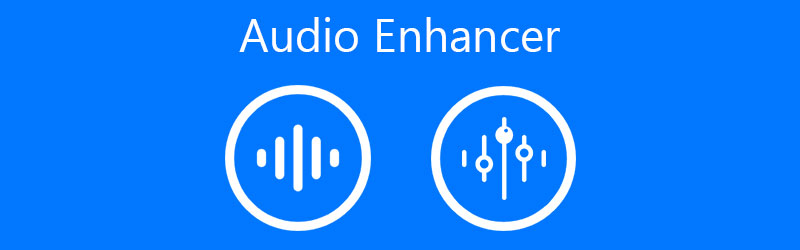
- Bagian 1. Apa itu Audio Enhancer
- Bagian 2. Perangkat Lunak Penambah Audio yang Terpuji
- Bagian 3. Enhancer Audio Lainnya
- Bagian 4. FAQ tentang Audio Enhancer
Sebelum menulis, cara kami menguji perangkat lunak untuk postingan:
Penafian: Semua konten di situs web kami ditulis oleh manusia di tim editorial kami. Sebelum menulis, kami melakukan penelitian mendalam tentang topik tersebut. Kemudian, kami memerlukan waktu 1-2 hari untuk memilih dan menguji alat. Kami menguji perangkat lunak mulai dari persyaratan perangkat dan sistem, fungsi, pengalaman penggunaan, dll. Untuk membuat pengujian kami lebih komprehensif, kami juga melihat situs ulasan, seperti G2, Trustpilot, dll., untuk mengumpulkan pengalaman pengguna nyata sebagai referensi.
Bagian 1. Apa itu Audio Enhancer
Cukup menjengkelkan bahwa setelah Anda merekam audio, lagu dapat mengakibatkan penurunan kualitas meskipun Anda memiliki peralatan yang bagus. Hal ini dapat mengakibatkan hilangnya minat pendengar. Oleh karena itu, perlu adanya audio enhancer. Ini dirancang untuk membantu pengguna meningkatkan kualitas audio dengan menormalkan volume audio, menempatkan efek khusus, atau menyesuaikan profil audio, dan perubahan signifikan lainnya untuk peningkatan kualitas.
Selain itu, perangkat lunak peningkatan yang juga dianggap sebagai equalizer audio adalah program yang dikembangkan untuk menganalisis keluaran suara saat ini. Tujuan utama mereka adalah untuk memberikan output kualitas suara yang mulus dan menenangkan. Semua hal ini dipertimbangkan, kami telah mengumpulkan beberapa alat luar biasa yang akan membantu Anda meningkatkan audio untuk pengalaman suara yang luar biasa. Lihat aplikasi penambah audio di bawah.
Bagian 2. Perangkat Lunak Penambah Audio yang Terpuji
Tingkat volume tidak konsisten atau tidak teratur setelah perekaman? Pengonversi Video Vidmore menyediakan alat pengeditan audio yang bisa sangat membantu. Program ini memungkinkan Anda untuk menyesuaikan level volume, Baik mengurangi volume atau meningkatkan hingga level volume 200%. Jika diinginkan, Anda juga dapat mempercepat atau memperlambat file audio tanpa perlu mengubah pengaturan komplikasi atau mempelajari teknis.
Itu dapat membagi file audio menjadi potongan atau segmen yang dapat dikelola di atas kemampuannya untuk menyesuaikan volume suara dan kecepatan. Selain itu, tidak hanya meningkatkan file audio saja tetapi juga rekaman suara. Dengan demikian, Anda juga akan dapat mengakses penambah suara audio. Ini semua dapat dilakukan dalam beberapa langkah sederhana.
Langkah 1. Ambil Vidmore Video Converter
Hal pertama yang pertama, dapatkan versi terbaru alat dengan mengklik Download Gratis tombol yang sesuai dengan sistem yang Anda jalankan. Ikuti pengaturan di layar dan petunjuk untuk menginstal aplikasi dengan benar. Kemudian jalankan aplikasi untuk melihat antarmuka yang berjalan.
Langkah 2. Unggah file audio
Unggah file audio atau rekaman yang ingin Anda tingkatkan dengan mengklik Plus ikon. Ini akan membuka File Explorer di komputer Anda di mana Anda dapat menemukan file audio target Anda. Pilih dan klik Buka tombol untuk berhasil mengunggah file.

Langkah 3. Edit atau tingkatkan file suara
Selanjutnya, klik Edit ikon yang terkait dengan thumbnail audio dan itu akan mengarahkan Anda ke editor audio. Dari sini, sesuaikan volume audio menggunakan Volume penggeser. Atau klik panah atas dan bawah untuk mengurangi atau menaikkan level. Klik baik tombol ketika Anda selesai dengan perubahan.

Langkah 4. Simpan versi final
Selanjutnya adalah menyimpan versi final dari file audio. Untuk melakukan ini, pilih format output dari Profil Tidak bisa. Buka Audio tab dan pilih format audio yang sesuai. Anda dapat memilih profil audio yang dikaitkan dengan audio yang Anda pilih atau menyesuaikan profil yang sesuai. Setelah selesai, tutup menu dan klik Konversi Semua tombol untuk memulai rendering file.

Bagian 3. Enhancer Audio Lainnya
Sejujurnya, Anda tidak dapat menemukan semua fitur yang Anda butuhkan hanya dalam satu alat. Menjelajahi dan menemukan beberapa program perangkat lunak lain akan membantu Anda untuk lebih menyempurnakan file audio. Meskipun mereka memiliki fungsi yang unik dan berbeda, mereka memiliki tujuan yang sama untuk meningkatkan atau memanipulasi file audio Anda. Lihatlah penambah audio untuk PC dan Mac di bawah ini.
1. Keberanian
Untuk solusi dan peningkatan audio yang cepat dan mudah, Audacity harus selalu ada dalam daftar. Ini tersedia untuk Mac, Windows, dan bahkan untuk pengguna Linux. Ini memungkinkan Anda memiliki tampilan spektogram audio untuk memvisualisasikan dan memilih frekuensi dengan mudah. Ini juga memiliki profil kebisingan di mana Anda dapat menghapus kebisingan latar belakang dalam audio. Ini sangat membantu ketika ada suara mendengung. Bass dan treble boost, di sisi lain, memberi Anda kemampuan untuk menghasilkan suara yang dalam atau jantan. Jika diinginkan, Anda juga dapat menggunakan penambah audio gratis ini untuk meningkatkan bass musik.
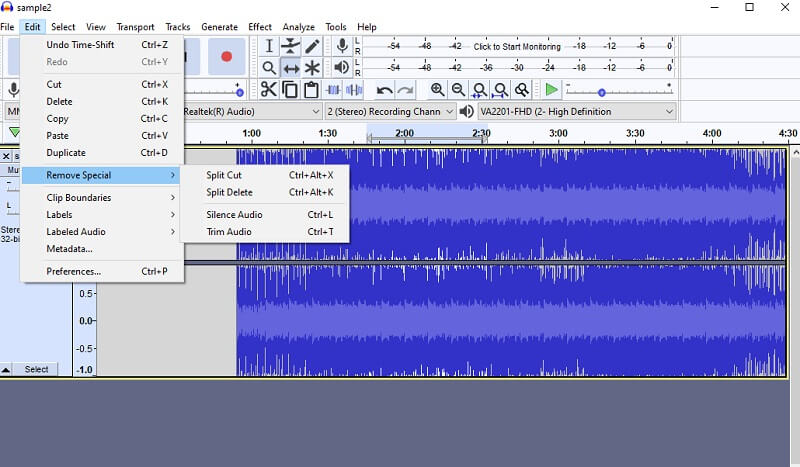
2. Oceanaudio
Daftar ini tidak akan lengkap tanpa Oceanaudio. Demikian juga, ini adalah alat pengeditan suara gratis untuk memanipulasi dan meningkatkan file audio. Dengan mode tampilan spektralnya, Anda dapat dengan mudah menghilangkan vokal latar yang mengganggu. Gema sisa dalam audio juga dapat mengganggu yang dapat dihindari dengan menggunakan fitur gema aplikasi. Namun kekuatan alat ini terletak pada kesederhanaan dan kegunaannya. Inilah alasan mengapa sebagian besar audiophile senang menggunakan penambah audio gratis ini.
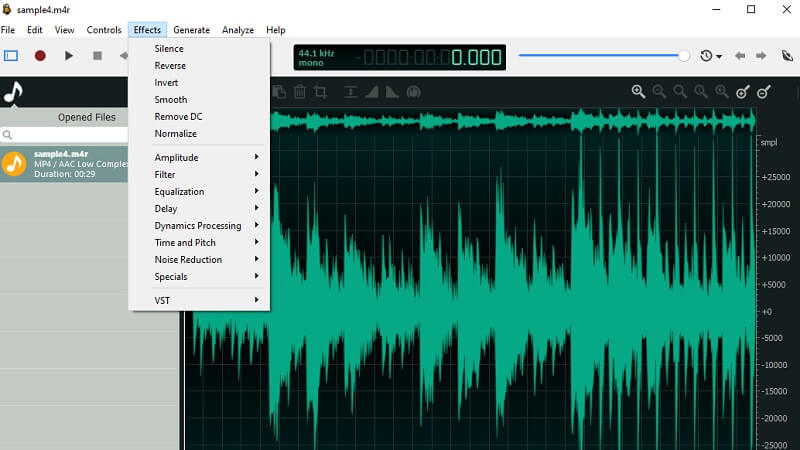
3. Equalizer Audio Online
Audio Online Equalize oleh 123Apps juga merupakan tambahan yang bagus untuk daftar. Ini adalah program berbasis web yang membantu Anda mendapatkan akses ke berbagai alat pengeditan dan peningkatan audio secara online. Muncul dengan beberapa genre musik yang dapat Anda gunakan untuk file suara. Belum lagi Anda dapat menyesuaikan preset EQ sesuai dengan preferensi yang cocok untuk Anda. Editor nada dari alat ini adalah fitur yang bagus untuk menghasilkan suara yang jantan/dalam dan mendapatkan nada yang sempurna secara real-time. Secara keseluruhan, ini adalah salah satu penambah audio online di mana Anda dapat mengakses hampir semua fitur canggihnya tanpa mendaftar akun.
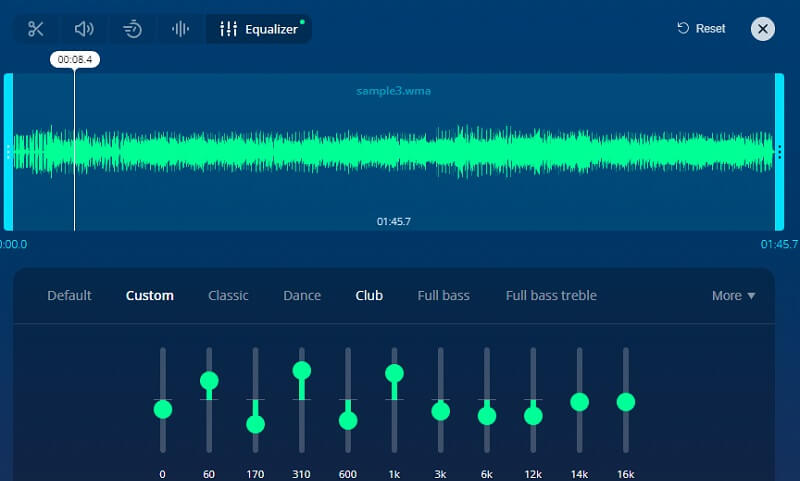
Bagian 4. FAQ tentang Audio Enhancer
Bagaimana cara meningkatkan audio dalam video?
Jika Anda ingin meningkatkan kualitas audio klip video Anda, Anda dapat menggunakan alat pengeditan video seperti Quicktime dan Audacity. Aplikasi ini dapat memperbaiki suara dan lebih meningkatkannya dengan menghapus beberapa bagian audio yang tidak diinginkan.
Bagaimana cara meningkatkan kualitas audio di Android?
Anda akan menemukan banyak penambah audio yang tersedia di toko aplikasi untuk perangkat Android Anda. Aplikasi yang kami temukan yang dikemas dengan fitur dengan harga terjangkau yang juga hadir dengan versi gratis adalah Bass Booster dan Equalizer. Ada 10 ekualisasi preset dan tentu saja efek bass boost.
Apakah ada alat EQ di Windows 10?
Ya. Windows 10 hadir dengan equalizer suara untuk membantu Anda mengelola pemerataan suara di komputer Anda. Di taskbar di sisi kanan sebagian besar, ada ikon volume. Klik kanan padanya dan pilih Suara. Dari panel popup, pilih Pemutaran tab, dan klik kanan pada perangkat audio saat ini. Setelah itu pilih properti. Teruskan ke Peningkatan tab. Dari sini, beri tanda centang pada kotak centang pengaturan suara untuk mencapai efek yang Anda inginkan.
Kesimpulan
Ada banyak cara mudah yang akan membantu Anda menyempurnakan file audio. Apakah Anda perlu mengubah volume asli karena beberapa kesalahan selama perekaman atau menambahkan efek khusus ke file suara. Tergantung pada kebutuhan dan keinginan Anda, Anda dapat memilih yang paling diinginkan penambah audio untuk melakukan pekerjaan. Sebagai saran ramah, akan lebih baik untuk mencoba setiap alat karena tweak dan pengeditan ini memainkan peran penting dalam kualitas file audio Anda. Juga, Anda akan mendapatkan keuntungan dengan menemukan pengaturan teknis baru untuk digabungkan dengan file suara Anda untuk peningkatan lebih lanjut.


